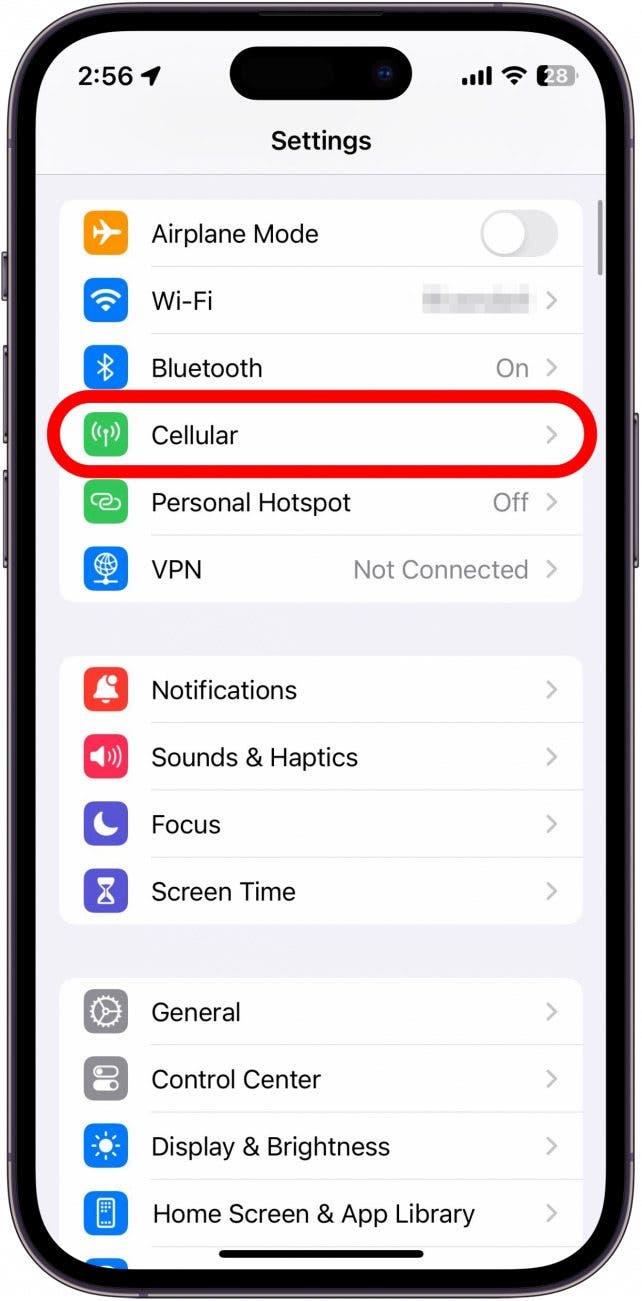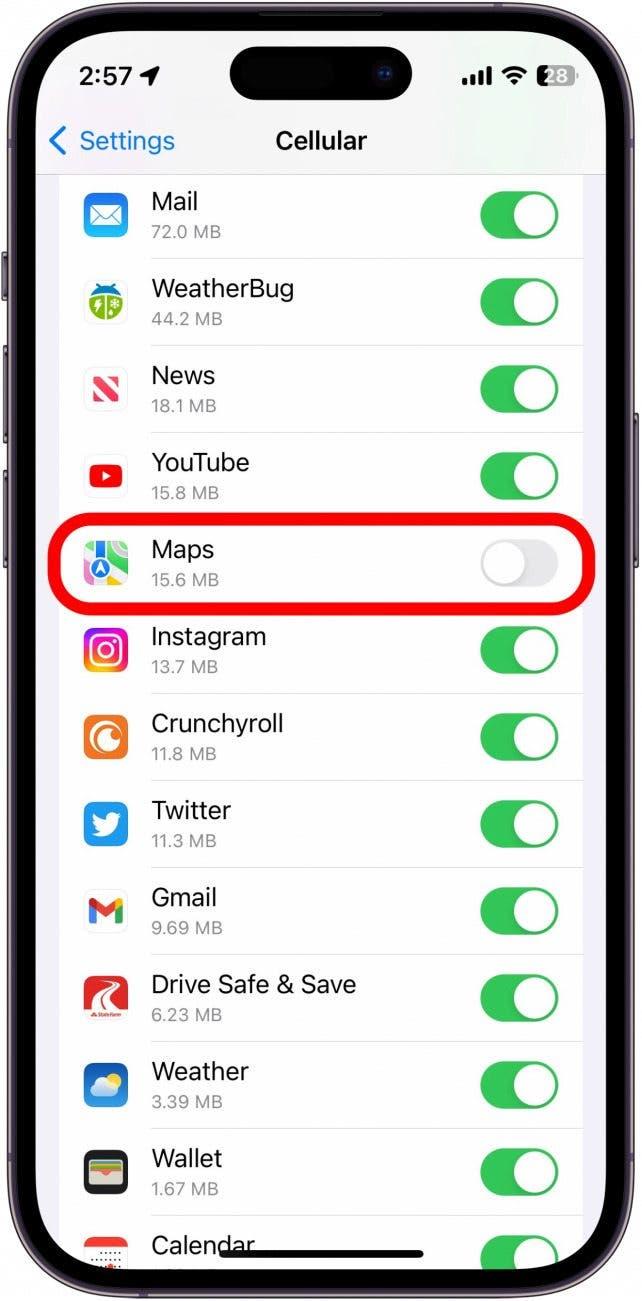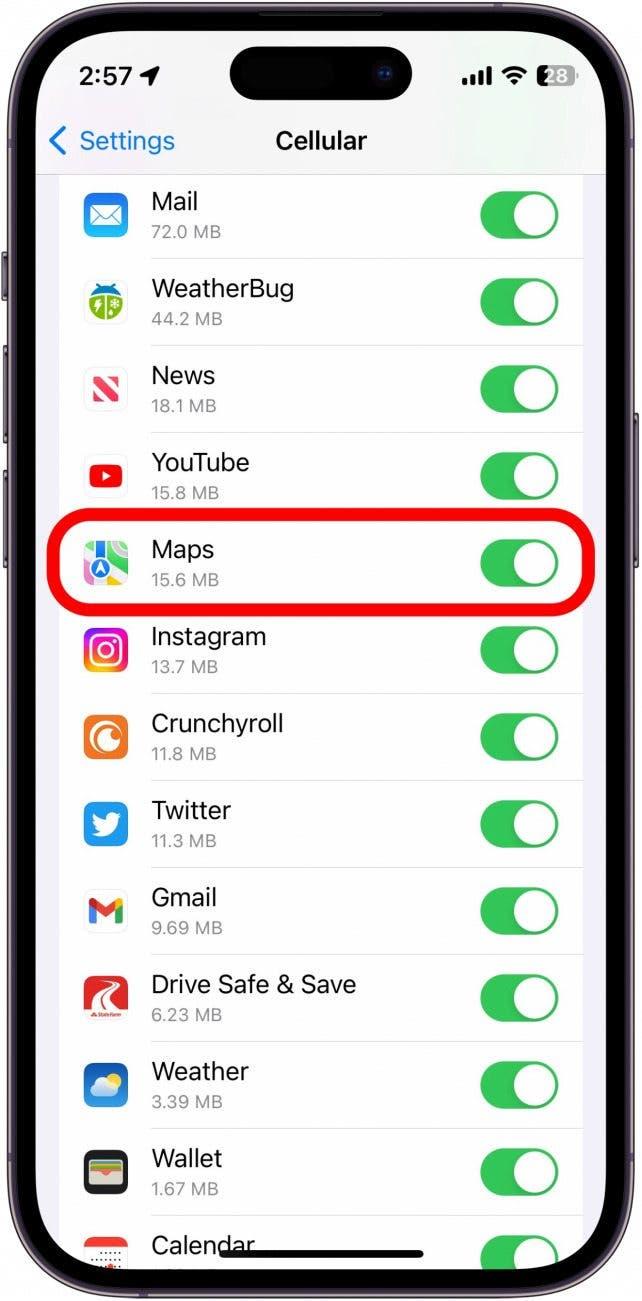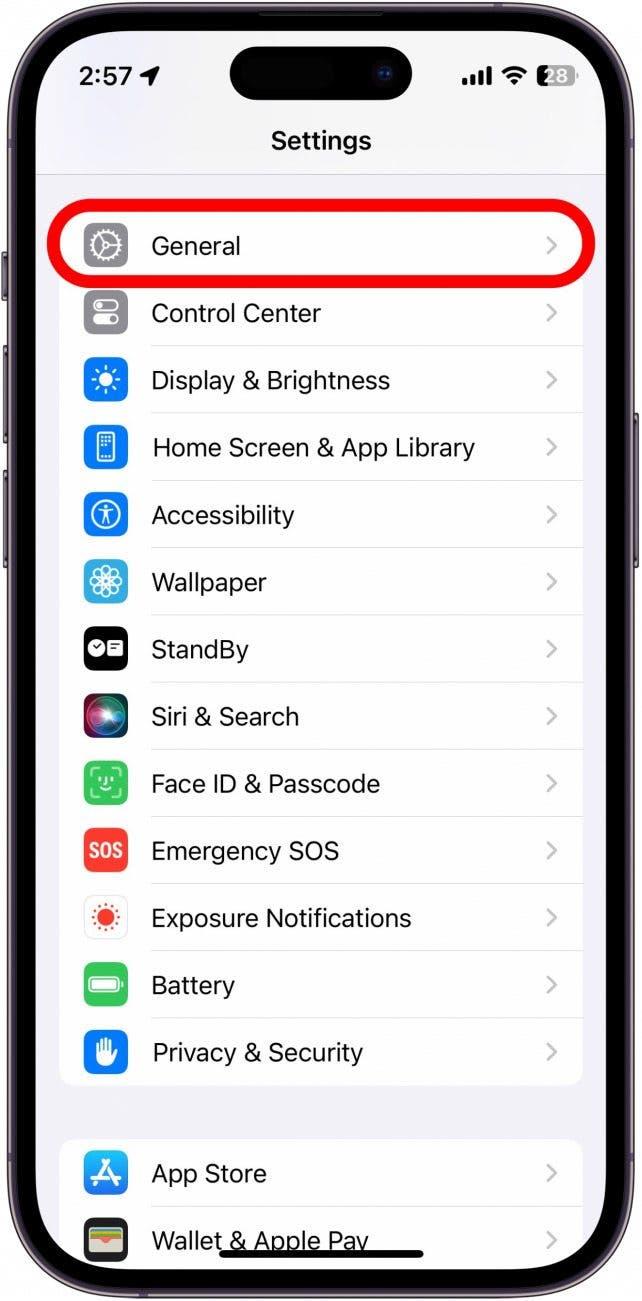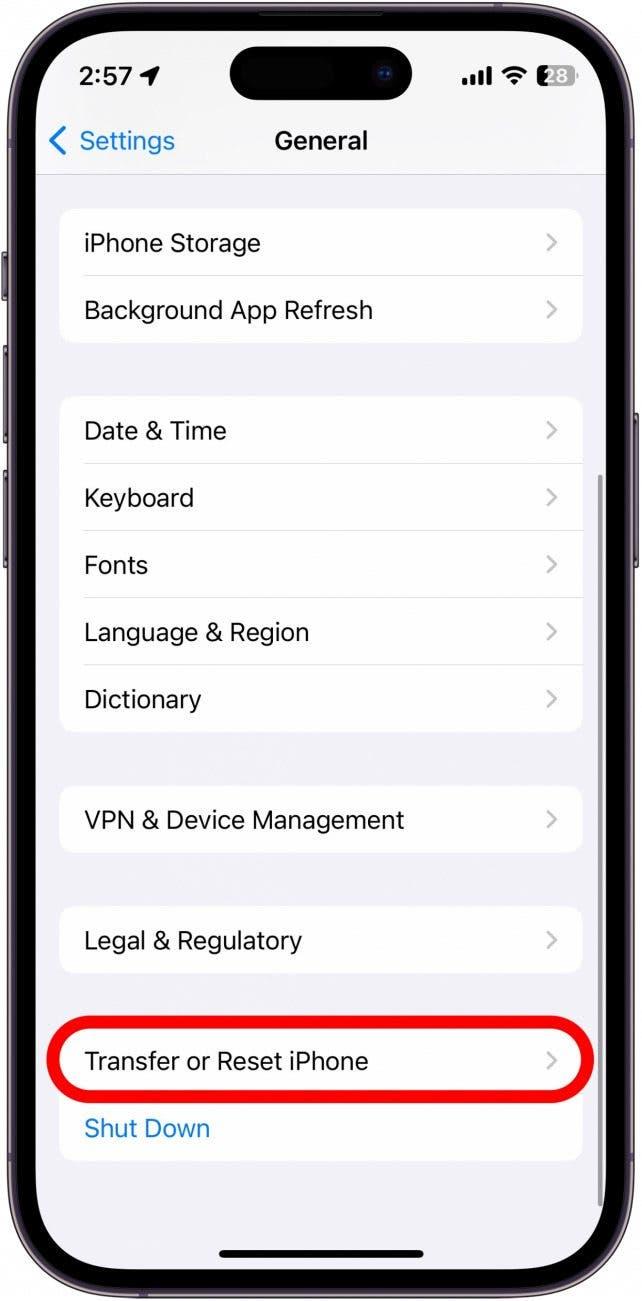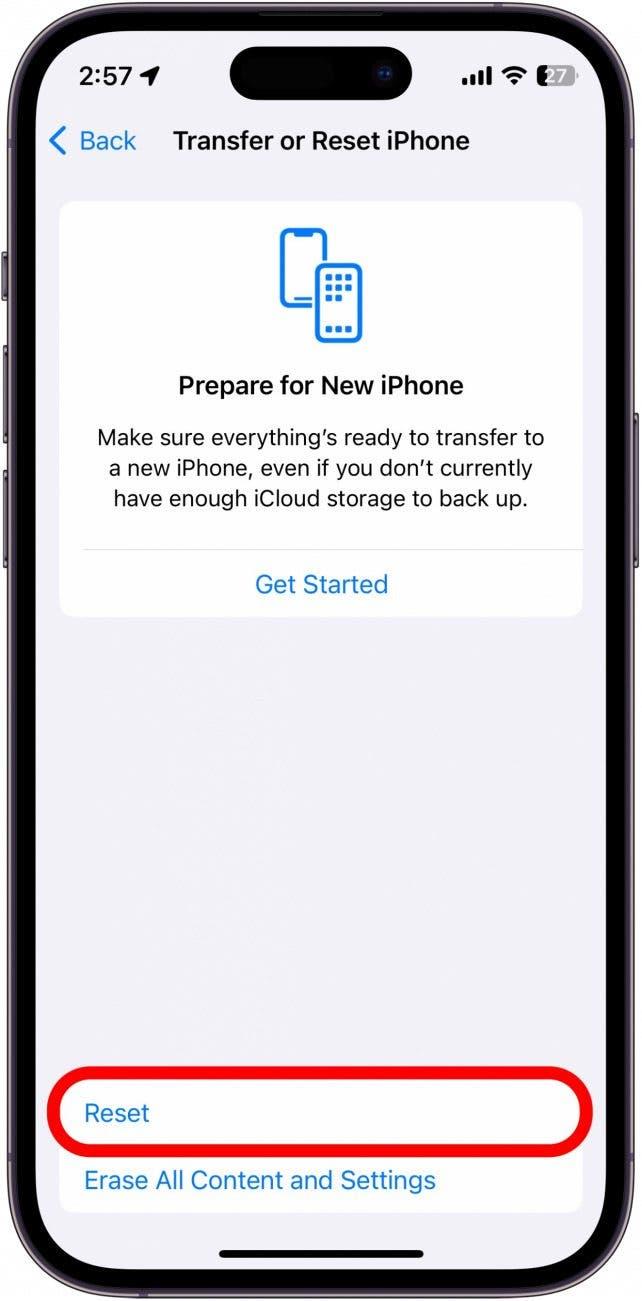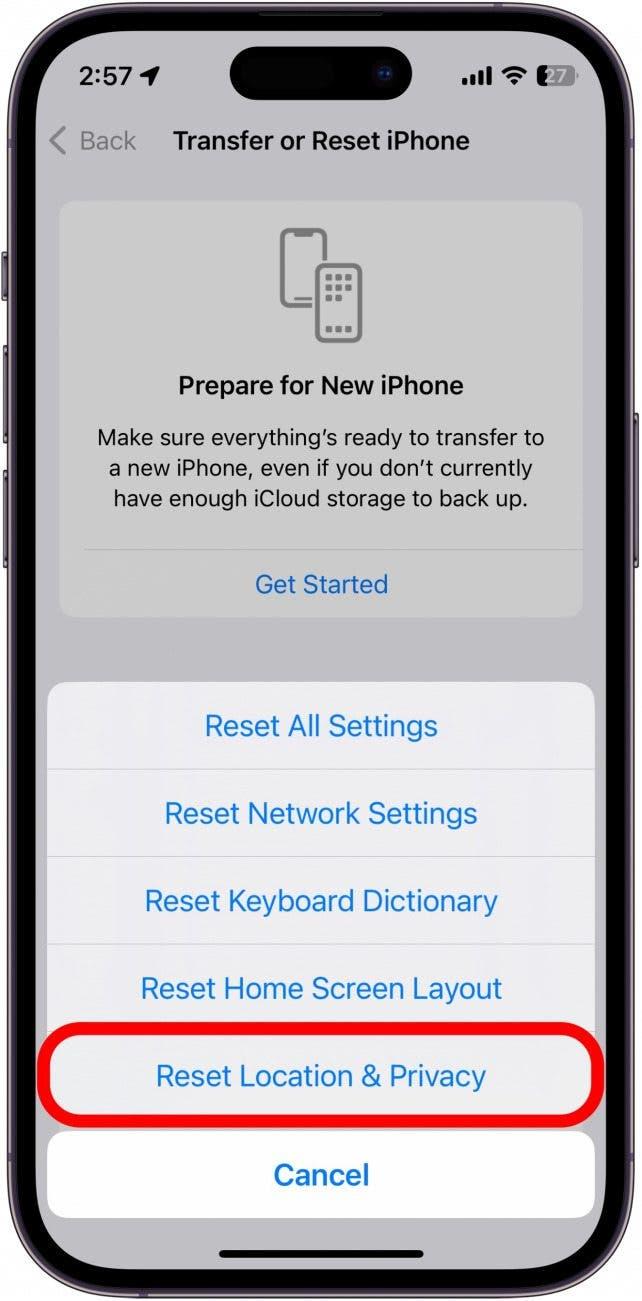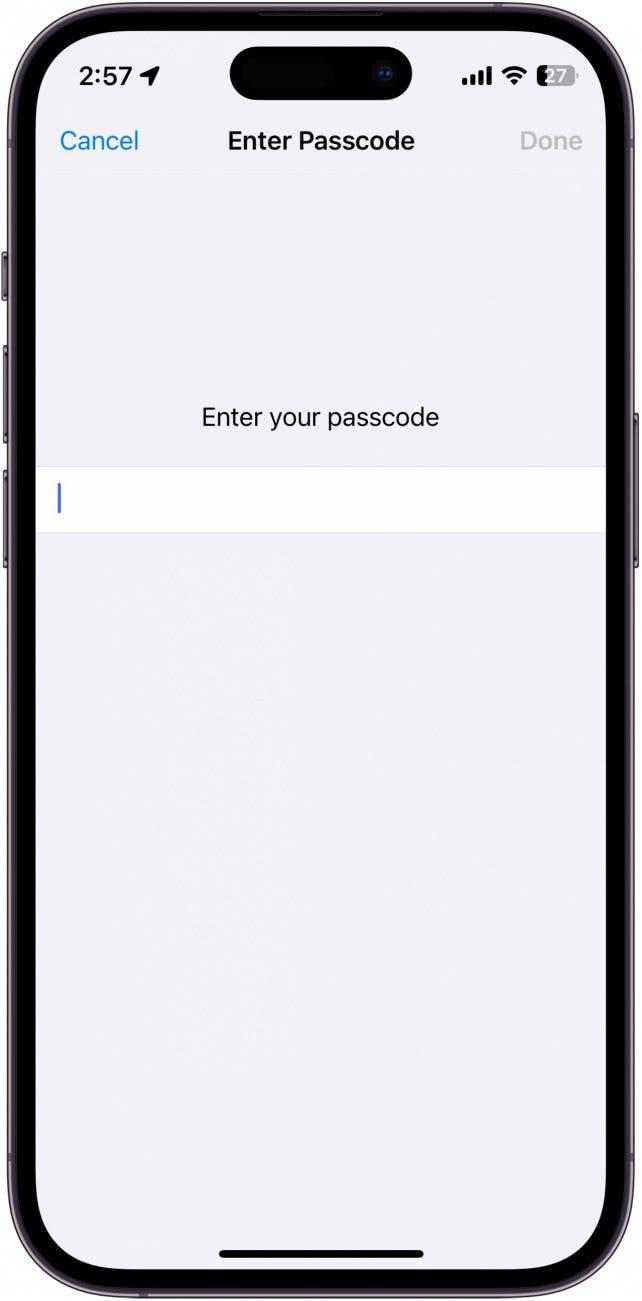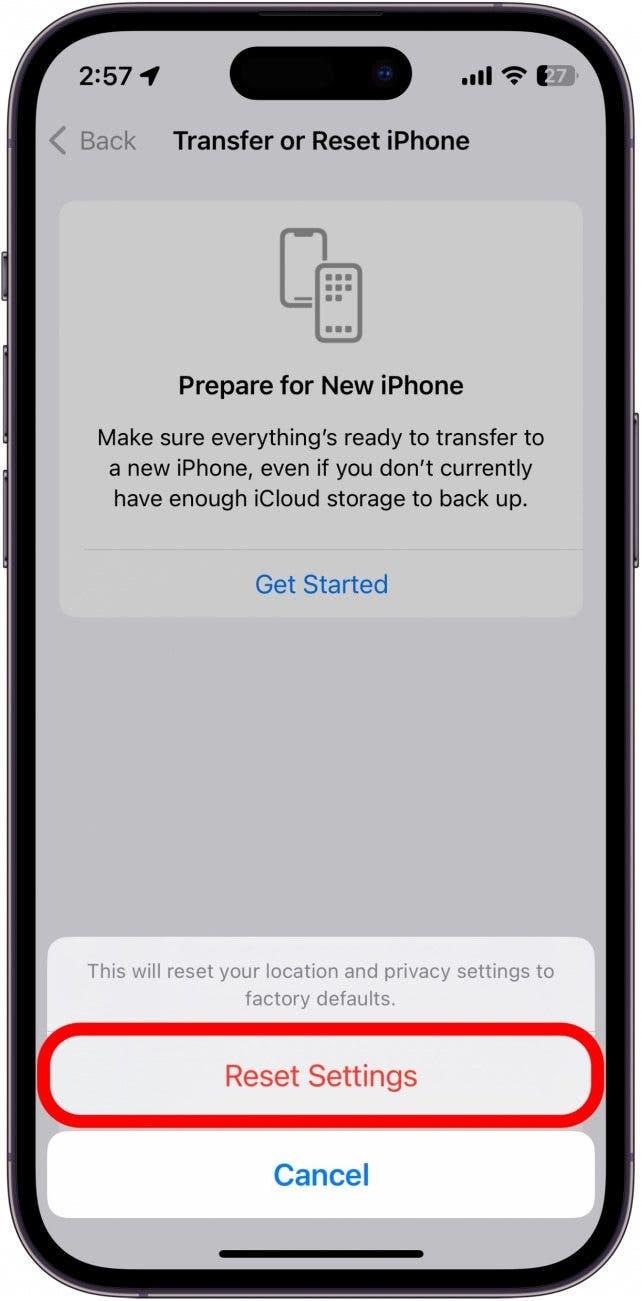장거리 여행을 떠나려고 하는데 Apple 지도가 작동하지 않나요? 곧바로 길을 떠날 수 있도록 도와드리겠습니다. 아래에서 Apple 지도가 작동하지 않는 문제를 해결하기 위한 최상의 제안을 확인하세요.
Apple 지도가 작동하지 않을 때 수행해야 할 작업
iPhone이 정상적으로 작동하지 않을 때 가장 먼저 해야 할 일은 기기를 다시 시작하고 업데이트를 확인하는 것입니다. Apple은 새로운 기능을 추가하고 버그를 수정하기 위해 정기적으로 iOS의 새 버전을 출시하므로 지도 앱을 수정하기 위해 소프트웨어 업데이트가 필요할 수 있습니다. 그래도 문제가 해결되지 않는다면 아래 팁이 도움이 될 것입니다. 더 많은 iPhone 문제 해결 팁을 보려면 다음을 수행하세요. 무료 오늘의 팁 뉴스레터에 가입하세요. 이제 Apple 지도가 작동하지 않는 문제 해결을 시작해 보겠습니다.
1. 네트워크 연결 확인
Apple 지도가 정확한 길 안내를 제공하려면 네트워크 연결이 필요합니다. iPhone을 재시동하고 업데이트해도 문제가 해결되지 않으면 제어 센터를 열어 네트워크 연결을 다시 확인할 수 있습니다. 최신 iPhone에서는 오른쪽 상단 가장자리에서 아래로 스와이프하고, 홈 버튼이 있는 iPhone에서는 아래쪽 가장자리에서 위로 스와이프하여 이 작업을 수행할 수 있습니다.
여기에서 왼쪽 상단을 확인하여 이동통신사 네트워크에 연결되어 있고 연결 상태가 양호한지 확인하세요:
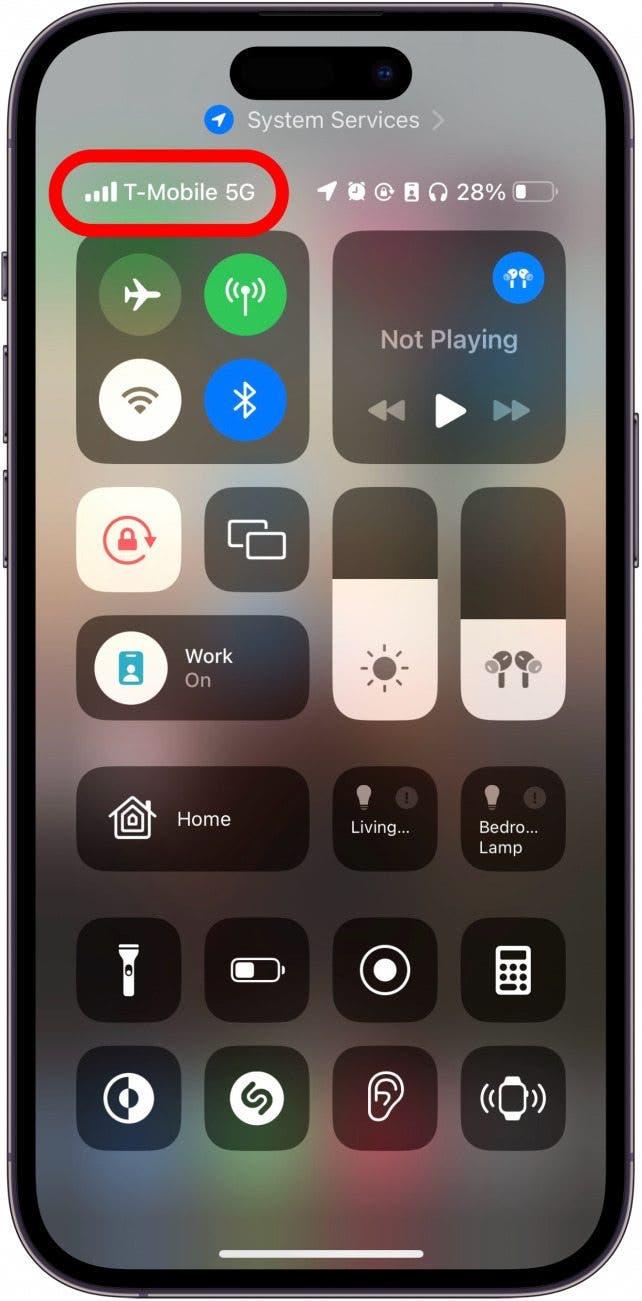
2. 셀룰러가 활성화되어 있는지 확인
네트워크 연결 상태는 양호하지만 iPhone GPS가 작동하지 않는 경우 실수로 지도 앱의 셀룰러 데이터를 비활성화했을 수 있습니다:
- 설정 앱을 열고 셀룰러를 탭합니다.

- 앱 목록을 아래로 스크롤하여 지도 앱을 찾습니다.

- 지도 토글이 녹색이고 오른쪽에 위치해 있는지 확인합니다.

Apple 지도에서 셀룰러 데이터에 액세스할 수 있는지 확인한 후 앱을 사용할 수 있는지 확인합니다. 그래도 문제가 계속 발생하면 다음 섹션으로 넘어갈 수 있습니다.
3. Apple 지도 위치 설정 확인
Apple 지도가 로드되지 않거나 올바른 길 찾기가 표시되지 않는다면 위치 설정을 확인해 보세요. 이를 확인하려면 위치 서비스를 켜고 끄는 방법에 대한 이 도움말의 단계를 따르세요. 올바른 길 찾기를 표시할 수 있도록 지도 앱이 내 위치에 액세스할 수 있는지 확인합니다.
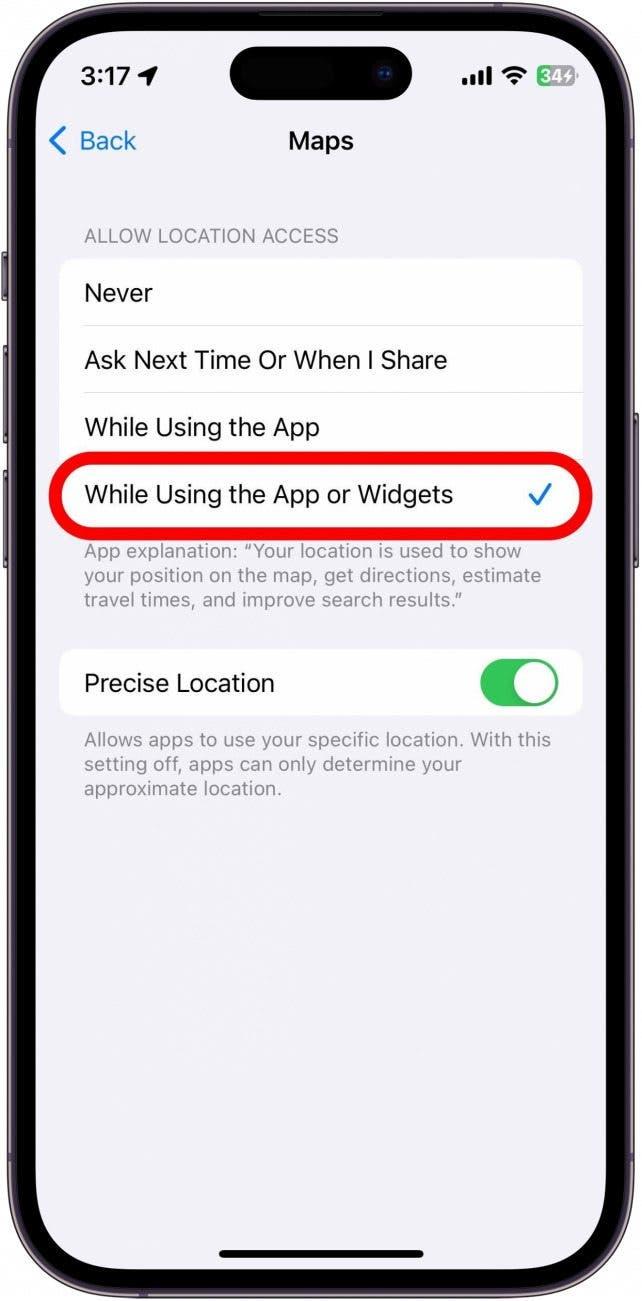
4. Apple 지도 음성 볼륨 변경하기
지도나 길 안내가 아니라 음성에 문제가 있는 것일 수도 있습니다. Apple 지도가 말을 하지 않아서 이 도움말을 찾은 경우 음성 볼륨이 올바르게 설정되어 있는지 확인하세요. 설정 앱에서 Apple 지도 음성 볼륨을 조정할 수 있습니다. 휴대폰 측면의 볼륨 크게 버튼을 눌러 휴대폰 자체의 볼륨이 켜져 있는지 확인할 수도 있습니다.
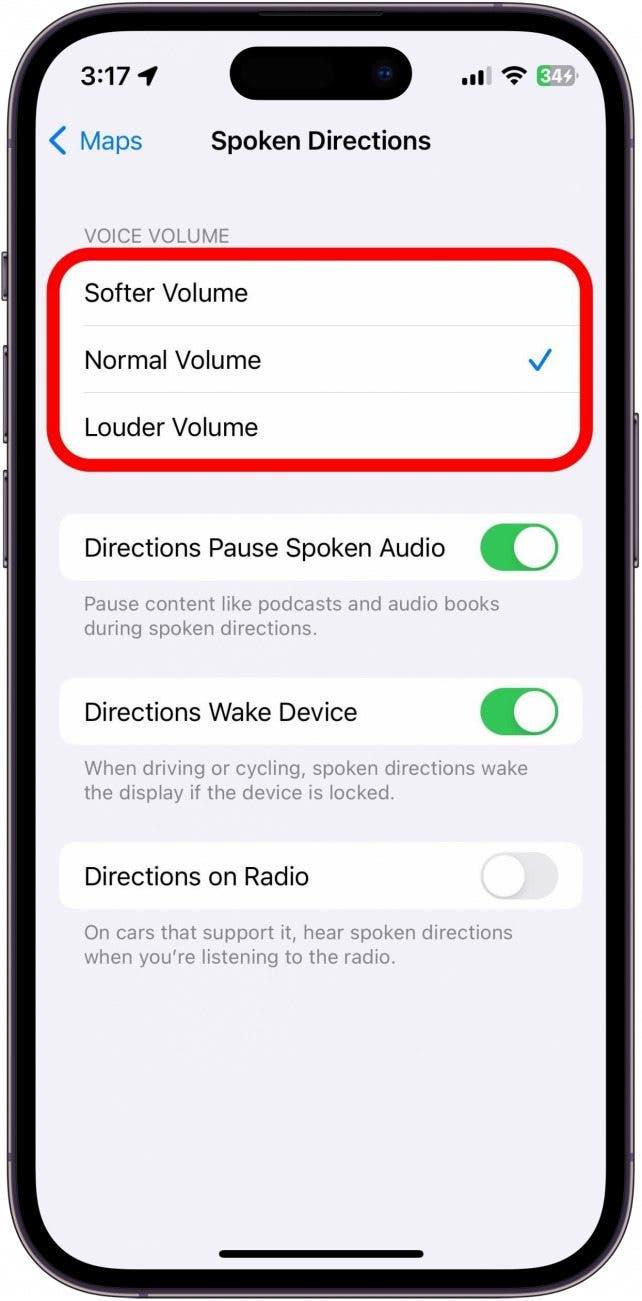
5. 위치 및 개인정보 설정 재설정 방법
마지막 수단으로, iPhone 지도가 작동하지 않는 경우 위치 및 개인정보 설정을 재설정할 수 있습니다.
경고: 이름에서 알 수 있듯이 모든 위치 및 개인정보 보호 설정을 초기화하므로 다른 방법이 효과가 없는 경우에만 이 방법을 권장합니다. 앱을 처음 다시 열 때 접근 권한을 부여할 때까지 앱은 더 이상 내 위치 및 개인정보 보호 설정에 액세스할 수 없습니다.
위치 및 개인정보 설정을 재설정하는 방법은 다음과 같습니다:
- 설정 앱을 열고 일반을 탭합니다.

- 아래로 스크롤하여 이전 또는 재설정 iPhone을 탭합니다.

- 재설정을 탭합니다.

- 위치 및 개인정보 초기화를 탭합니다.

- 장치 암호를 입력합니다.

- 설정 재설정을 탭합니다.

이제 개인정보 설정이 공장 출하 시 기본값으로 재설정됩니다. 위의 해결 방법 중 어느 것도 효과가 없다면 장치에 문제가 있을 수 있으며, 이 경우 장치를 가까운 Apple Store로 가져가거나 Apple 지원팀에 문의하여 추가 지원을 받는 것이 좋습니다.